*win10_x64+anaconda2019.3+cuda10.0+cudnn7.5.0+tensorflow-gpu2.1.0+pycharm2019.1.1
1.安装anaconda2019.3 安装过程需要选择环境变量,如下图(左图)。

完成安装(learn可以不用勾选)

安装完成后win+R 输入cmd后输入conda list 象征性的查看一下就好了,出现以下界面表示安装成功。

2.安装cuda 10.0
安装最开始的路径根据自己的喜好进行选择,接着选择自定义模式,没有安装VS必须将勾去掉,有vs不使用vs的朋友将CUDA的下拉菜单下的VS的勾去掉,此处我将其去掉了(我电脑安装了vs2017,但我不使用VS打开py项目,一般采用轻量型的Pycharm)。


接着在driver components中查看你的CUDA的版本号,我的是411.31 再查看自己电脑的版本号,查看自己版本号见下图,我的版本号是441.08 ,由于411.31小于441.08的版本号,所以要将Display driver的勾去掉,如果相等或者大于则必须将勾打上。


安装过程选择路径,默认为下图格式即可。如果选择了其他路径导致找不到如图路径,将其卸载,重新安装。

完成安装后,检查下图的NVCC和CUPTI中的图示文件是否存在,存在即进入下一步。

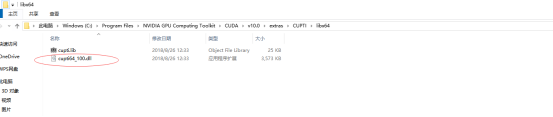
3.安装Cudnn
将cudnn解压后生成一个cuda的文件,将其重命名为cudnn,将其复制到以下路径下
C:\Program Files\NVIDIA GPU Computing Toolkit\CUDA\v10.0

检查以下文件是否存在,必须存在才能进行tensorflow的安装。
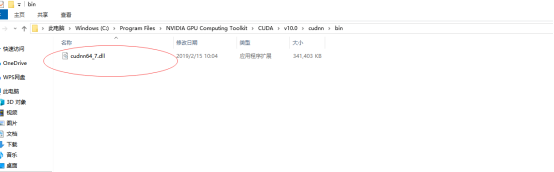
3.环境变量的配置
我的电脑—>属性—>高级系统设置—>环境变量—>PATH

新建变量,将下图的四个路径依次添加变量后并上移置顶,四个变量缺一不可。
路径名依次为:
C:\Program Files\NVIDIA GPU Computing Toolkit\CUDA\v10.0\bin
C:\Program Files\NVIDIA GPU Computing Toolkit\CUDA\v10.0\libnvvp
C:\Program Files\NVIDIA GPU Computing Toolkit\CUDA\v10.0\extras\CUPTI\libx64
C:\Program Files\NVIDIA GPU Computing Toolkit\CUDA\v10.0\cudnn\bin
以上路径仅供参考,以自己电脑实际为准,。


接着在cmd下测试CUDA的安装,输入nvcc -V,弹出类似下图的版本号10.0,即安装完成。
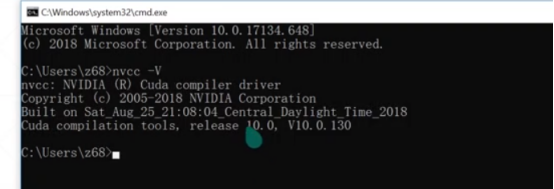
4.tensorflow的安装
(1)打开Anaconda Prompt(可在windows左下角搜索框中找到),输入代码 conda create -n TF2.1 python=3.7 并运行,创建一个TF2.1环境。选择y安装相应软件包。安装完成后输入 conda activate TF2.1 激活进入TF2.1环境。
(2)pip install --ignore-installed --upgrade tensorflow_gpu2.1.0 -i https://pypi.tuna.tsinghua.edu.cn/simple 输入命令安装tensorflow_gpu2.1.0,安装其他版本将版本号更改即可。
在安装过程中报错或者采用其他办法安装报错的话,我采用的方法是将TF2.1的环境删除后,重新创建环境安装,删除环境的命令为conda remove -n TF2.1 --all
(2)安装完成后输入python后输入命令 import tensorflow as tf,退出python用exit()命令。
若出现以下错误,提示导入 dll 文件失败,需要安装 VC_redist.x64.exe。下载地址:https://support.microsoft.com/zh-cn/help/2977003/the-latest-supported-visual-c-downloads

(3)下载完成后进行安装。接着再次输入命令测试 import tensorflow as tf,若出现如下错误,cudart64_101找不到,改错方法为:1)找到CUDA的安装目录(默认:C:\Program Files\NVIDIA GPU Computing Toolkit\CUDA)
2)直接搜索:cudart64
3)搜到的是cudart64_100.dll右键属性,把它改成:cudart64_101.dll
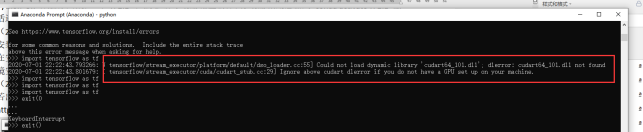
(4)接着再次输入命令测试 import tensorflow as tf,接着输入print(tf.constant([1.0, 2.0]))出现下图即可。

输入tf.__version__查看tensorflow的版本号。

5.pycharm的安装
(1)现在我们已经安好了TF和Python的解释器,但是一直在命令行里敲很不方便,这里我们就装一个方便写代码的一个工具Pycharm.打开安装包安装,根据自己的磁盘大小选择目录。

(2)全部勾选

(3)接着选择在Anaconda3目录下

(4)安装完成,重启电脑

(5)运行Pycharm,点击 Do Not import settings。创建新项目。

(6)选择TF2.1环境下的Python解释器,见下图操作。

 (7)创建完成,开启学习之路。
(7)创建完成,开启学习之路。

所有软件版本如下所示:
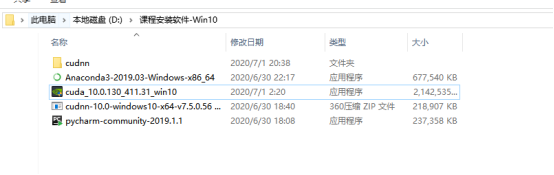
因为不同版本的TensorFlow对应不同版本的CUDA和cudnn,在安装时应多加小心注意。
部分图片来自于网络,如有侵权,请联系删除,谢谢。